インストール
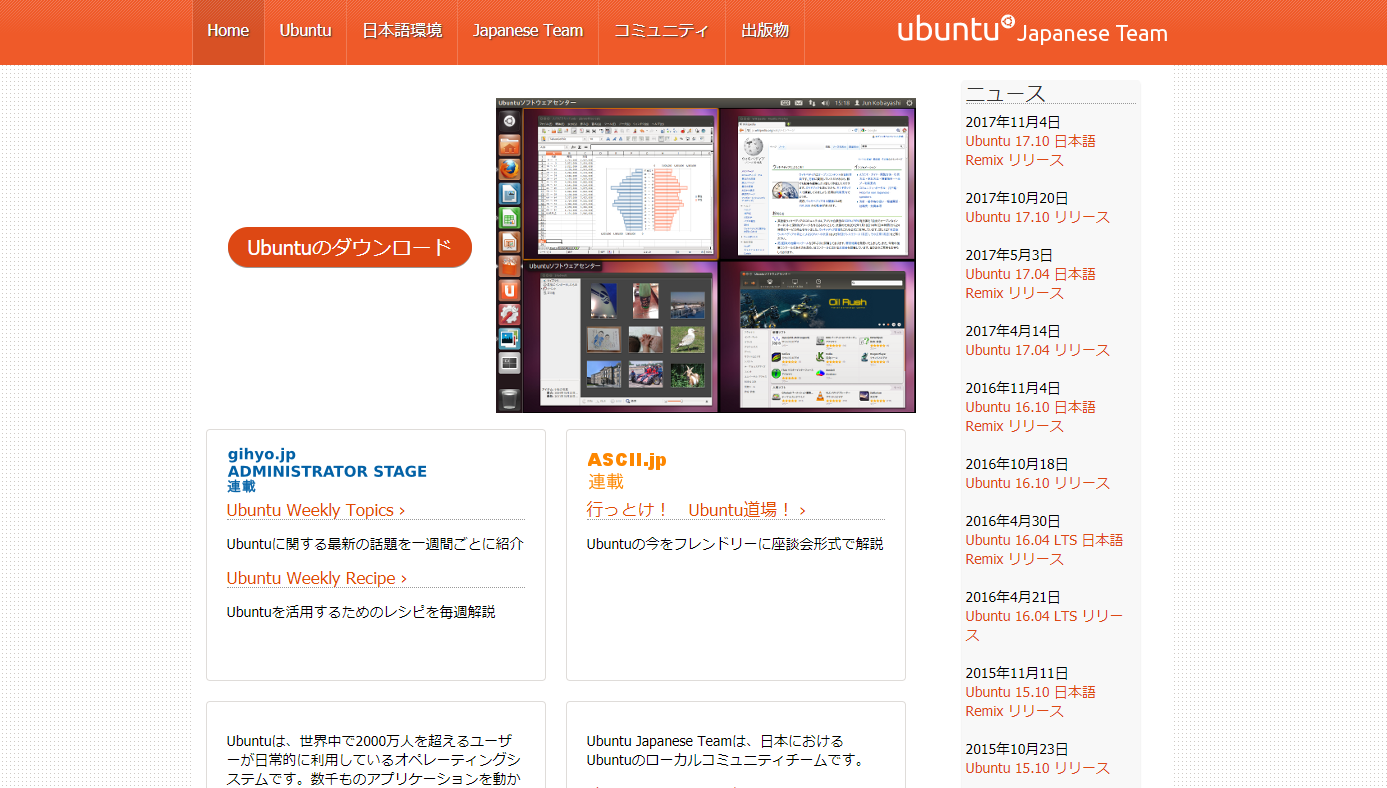
1.公式HPにアクセスしてダウンロードボタンをクリック
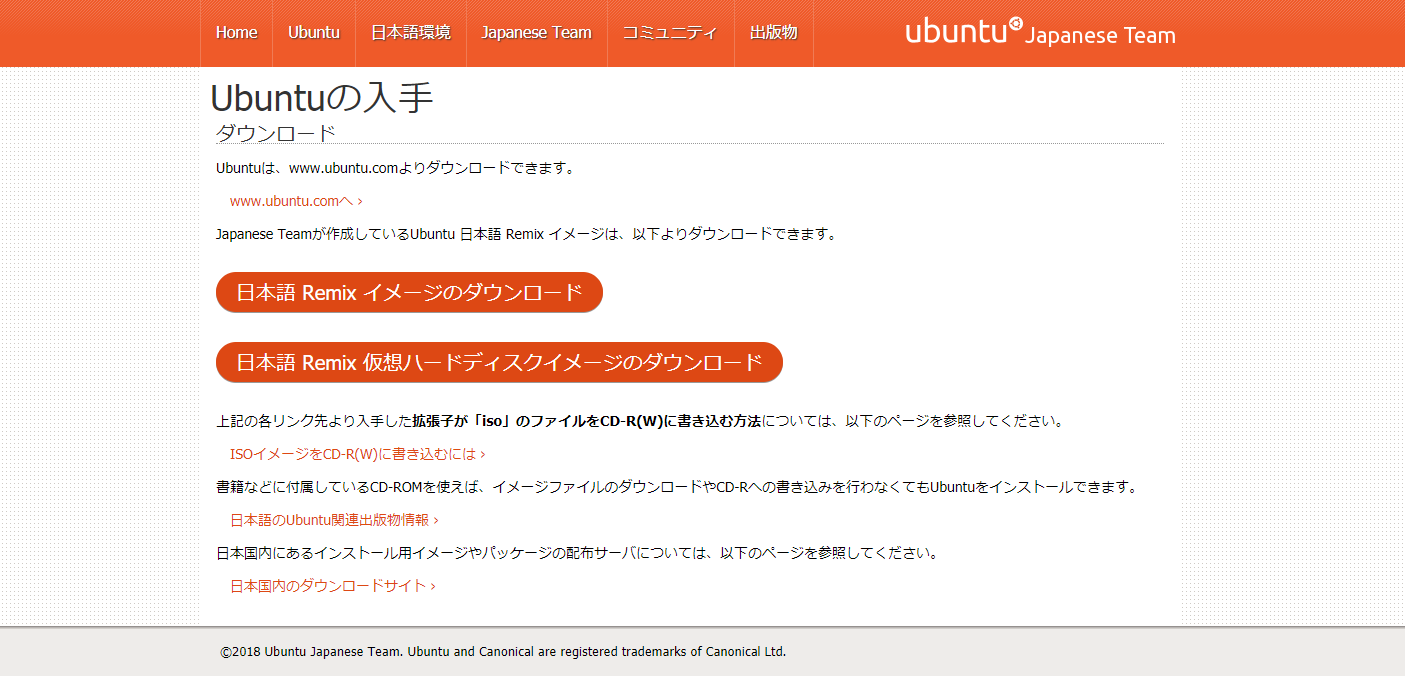
2.日本語Remix イメージのダウンロードをクリック
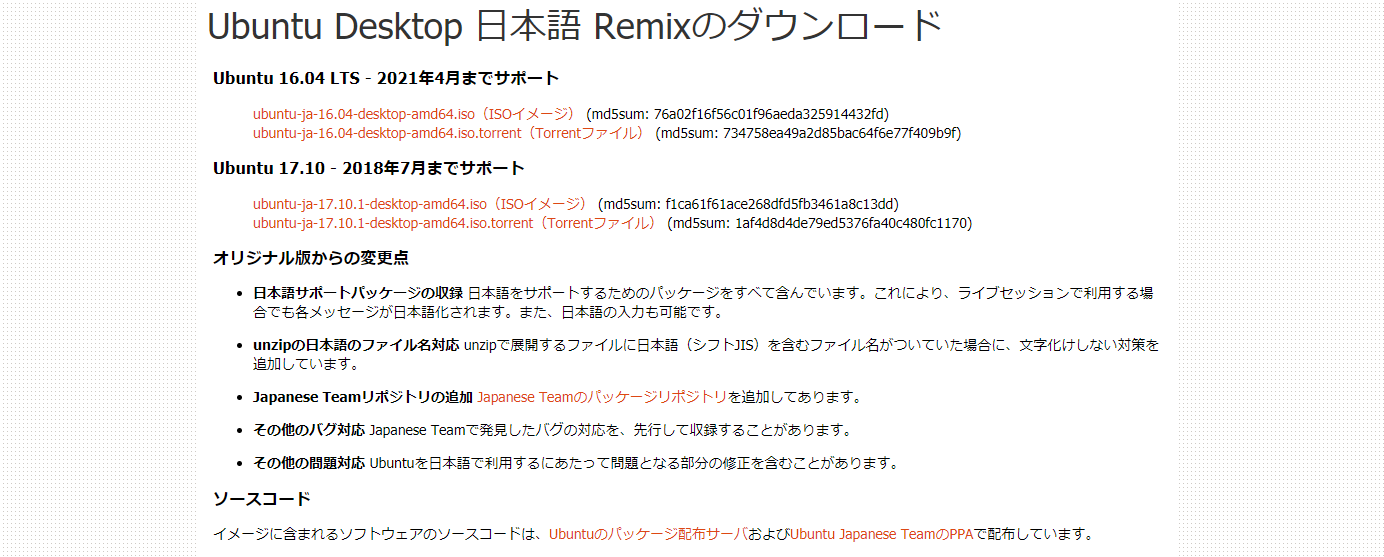
3.Ubuntu 16.04 LTS - 2021年4月までサポートの欄にある
「ubuntu-ja-16.04-desktop-amd64.iso(ISOイメージ)」をダウンロード
VirtualBox仮想HD
1.VirtualBoxを起動する ダウンロード先
2.画面が出てきたら上にある新規(N)のアイコンをクリックする。
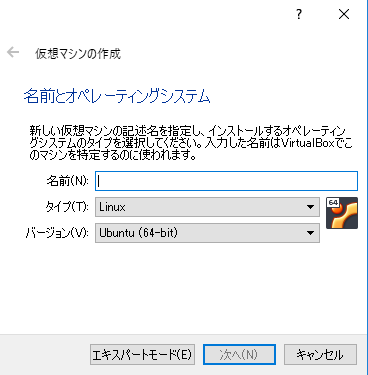
こんな感じの画面が出てくるので、名前は任意のものを入力、タイプはLinux、バージョンはUbuntuにする
※ビット数は使っているPCと同じにする
3.次の画面でメモリーサイズの割り当てが出てくるのでPCに搭載しているサイズと相談して決めましょう。
※4GB搭載してたので1GBに設定してます。
4.次の画面はハードディスクの設定です
デフォルトで真ん中が選択さてるのでそのままでおけ
ほかもデフォルトで問題なし
5.仮想HDの大きさ決めたら作成ボタンをクリックして終了ーー
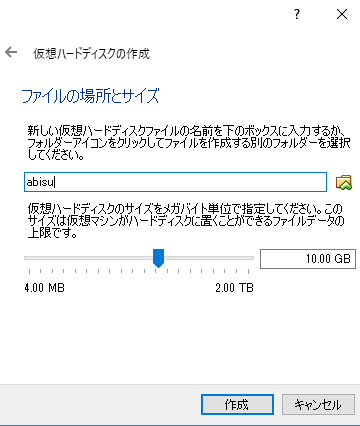
最後に...
家のPCでもインストールしてるかー。。。